Preživel sem … s ključnimi programčki!
Ne glede na to, ali ste dolgoletni uporabnik Applovih računalnikov ali pa ste se šele včlanili v klub lastnikov in ljubiteljev naprav Mac, bo uporaba računalnikov Mac udobnejša in enostavnejša z nekaj brezplačnimi dodatki.
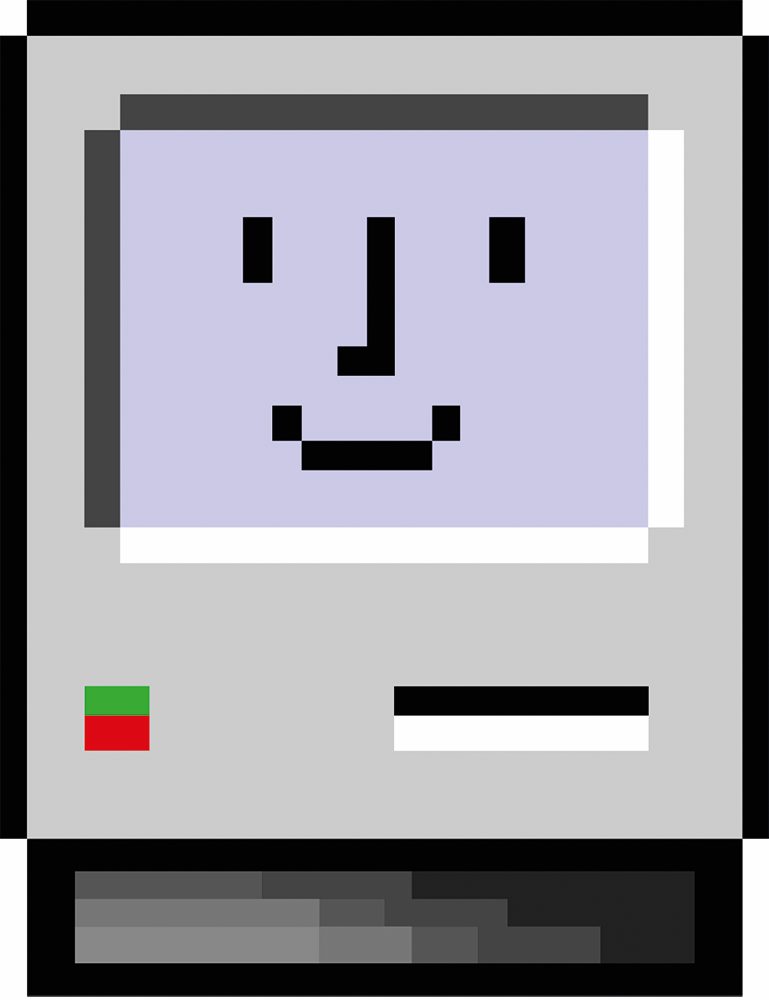
Računalniki Mac so povsem uporabni takoj, ko jih prvič vklopite. Katerikoli model kupite, je operacijski sistem že nameščen in je povsem enak ne glede na to, katero napravo uporabljate. V macOS so vgrajeni sodoben spletni brskalnik Safari, predvajalnik glasbe in videa QuickTime Player, pisarniška zbirka iCloud, nekaj ustvarjalni programov in kopica različnih pripomočkov. Podobno kot v ostalih okoljih pa neodvisni razvijalci za vsako, še tako drobno opravilo razvijejo dodatna orodja, ki nadomeščajo in nadgrajujejo v operacijski sistem vgrajene programe ali pa krpajo luknje v uporabnosti, ki jih Apple v rednih nadgradnjah ne naslovi.
Na Applovi platformi dobrega programja ne manjka, a mnogi programi so plačljivi, nekateri tudi pregrešno dragi ali pa je zanje treba plačevati naročnino. K sreči so na voljo tudi brezplačne, največkrat odprtokodne, alternative. Marsikatero brezplačno orodje je manj znano kot oglaševane in plačljive alternative, a zato nič slabše. Izbrali smo deset brezplačnih programov, ki bodo prišli prav prav vsakemu, pa naj gre za izkušenega uporabnika ali koga, ki se z macOS šele seznanja.
Raycast, www.raycast.com
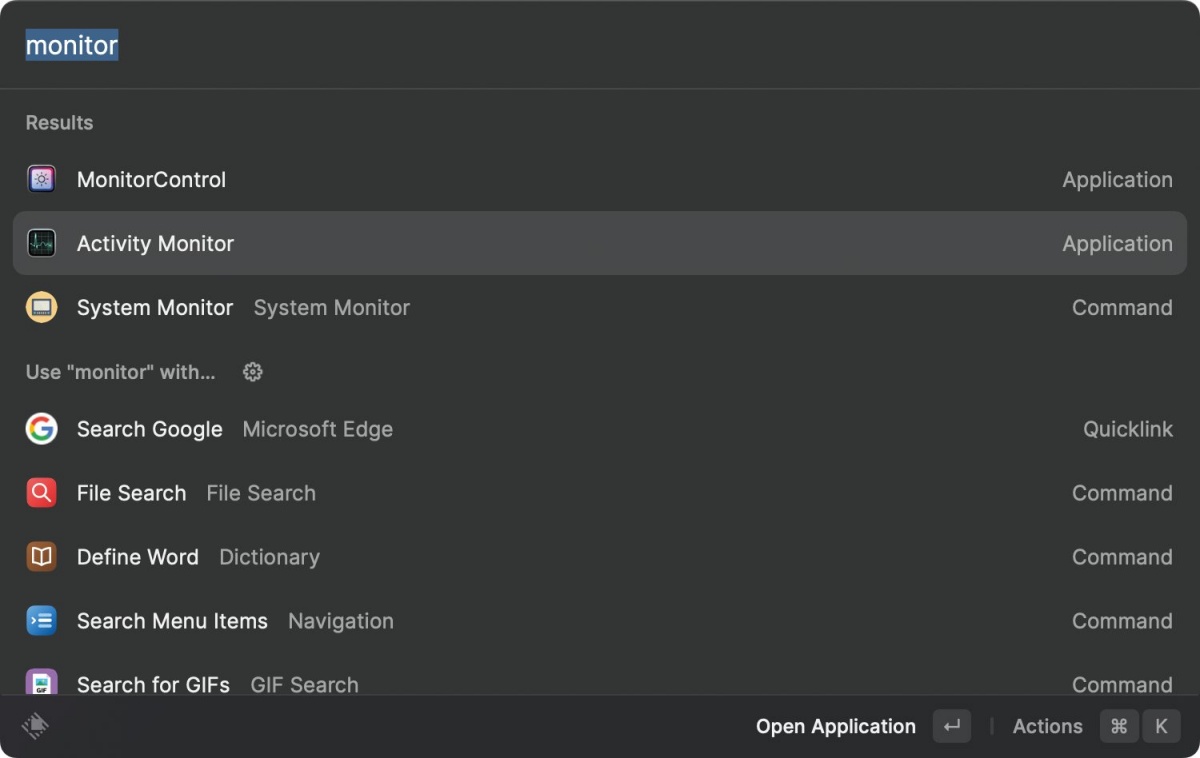
Ena izmed bolj prepoznavnih lastnosti macOS je Spotlight. Iskalnik, ki ga prikličemo s kombinacijo tipk Command in preslednice, je najhitrejši način za zagon aplikacij, priročen iskalnik datotek, iskanje nastavitev in še česa. Spotlight je zelo zmogljiv, z nadgradnjami operacijskega sistema pridobiva vedno nove zmožnosti, a mnogi uporabniki si želijo še več.
Dolgo je krona najboljšega nadomestka pripadala izvrstnemu programu Alfred, v zadnjih mesecih ga je bliskovito presegel Raycast, ki je povrhu za osebno rabo brezplačen in se izjemno hitro razvija.
Raycast je veliko več kot zaganjalnik programov in iskalnik datotek. Takoj po namestitvi ga lahko uporabimo za pregled koledarja, upravljanje oken in sistemskih nastavitev, pregled zgodovine odložišča in še marsikaj. A prava moč Raycasta se pokaže, ko začnemo dodajati dodatke iz vgrajene trgovine, ki ponujajo možnosti upravljanja mnogih priljubljenih programov in storitev, kot so Google Translate, Youtube, Notion, Slack, Spotify in mnogi drugi. Raycast vam bo pomagal najti pravi emoji, pobrskati med stiki in shraniti zgodovino odložišča, celo klepetati z umetno inteligenco in še marsikaj, za kar bi sicer v tem članku navajali dodatne programčke.
Alt-Tab, alt-tab-macOS.netlify.app
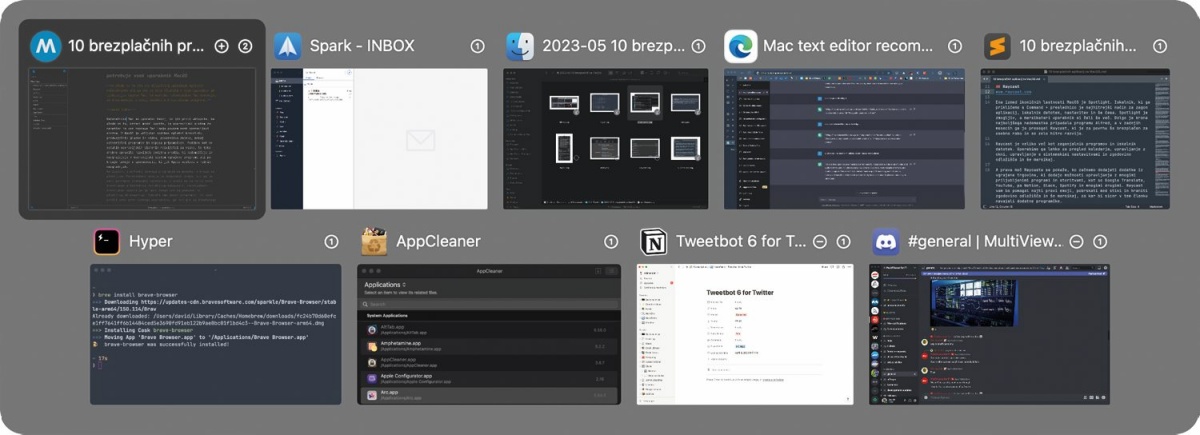
Besedne vojne, kateri operacijski sistem je boljši, Windows ali macOS, trajajo že desetletja, čeprav sta se operacijska sistema v tem času povsem spremenila. MacOS v marsičem blesti, a preklapljanje med aplikacijami je v Oknih nedvomno izvedeno pregledneje in enostavneje.
Uporabniki Oken se od nekdaj zanašamo na kombinacijo tipk Alt in Tab, s katero najhitreje preklapljamo med okni. Medtem macOS tudi v zadnji različici omogoča le preklapljanje med aplikacijami, ne pa med posameznimi okni zagnanih aplikacij. Če želimo na macOS preklapljati med posameznimi okni, je treba uporabiti dodatne bližnjice na tipkovnici, ki niso najbolj intuitivne in si jih je težko zapomniti ter se jih navaditi. Razlika med operacijskima sistemoma je torej zelo velika, sploh za tiste, ki so od Oken prestopili v tabor uporabnikov in ljubiteljev jabolčnih računalnikov ali pa uporabljajo oba sistema vzporedno.
Alt-Tab je odprtokodni program, ki prevzame sistemsko bližnjico Command + Tab in tudi na Macu omogoči udobno preklapljanje med okni in aplikacijami ne glede na to, ali so okna vidna ali ne. Poleg tega namesto ikon odprtih programov prikaže ažurne predoglede oken. To naredi preklapljanje bistveno bolj informirano in podobno temu, kar ponujajo sodobna Okna.
Rectangle, rectangleapp.com
Tudi upravljanje velikosti in položaja oken je opravilo, ki ga Windows v zadnjih različicah zmorejo občutno bolje kot macOS. Osnovne možnosti spreminjanje položaja zaslona in velikosti oken, recimo premik in sprememba velikosti, da se okno prilega levo ali desni polovici, so vgrajene v operacijski sistem in jih lahko prikličemo z bližnjicami na tipkovnici, prek menija ali s postankom miškinega kazalca na gumbu za prehod v celozaslonski način. A za naprednejše možnosti bo treba poseči po dodatnem programčku.
Izbira sorodnih programov je velika, mnogi programčki so dobri ne glede na to, ali so plačljivi ali brezplačnimi. Osnovne možnosti ponuja tudi že omenjeni Raycast, a ne (še) vseh.
Med najboljšimi in najbolj priljubljenimi programi posebno mesto zaseda Rectangle, ki mogoča podrobno nastavljanje bližnjic za nastavitev položaja in velikosti oken ter pametno lepljenje oken k robu zaslona, če okna premikamo z miško. Vsi, ki smo takšnega obnašanja navajeni iz okolja Windows, funkcionalnost na macOS močno pogrešamo.
MOS, mos.caldis.me
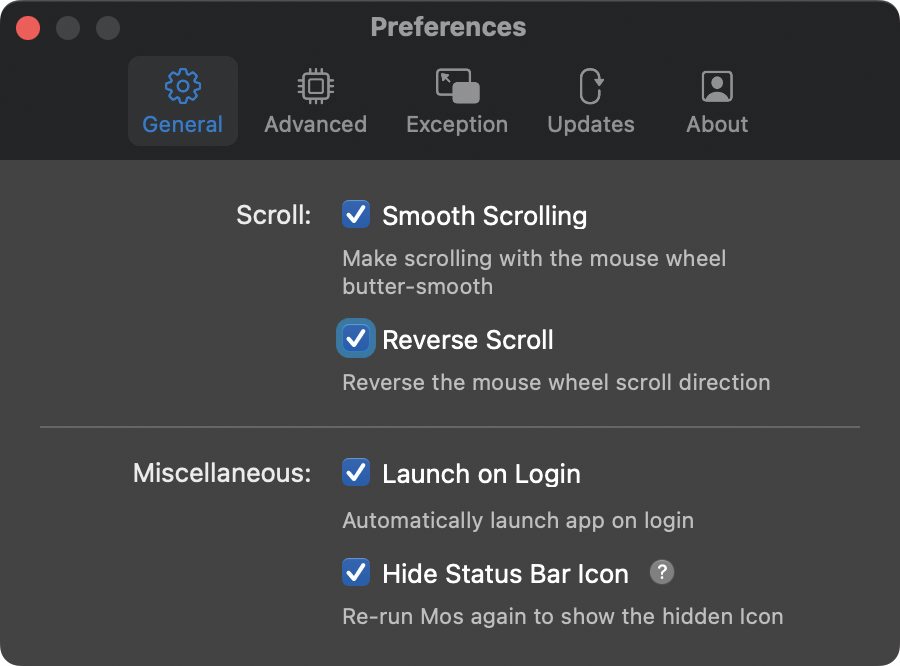
Ena večjih razlik pri uporabi računalnikov z macOS v primerjavi z Windows ali Linux, je v obnašanju miške in drsne ploščice pri drsenju po dolgih seznamih ali dokumentih.
Če nastavimo, da Macova sledilna ploščica deluje v tako imenovanem »naravnem« načinu, potem bo vrtenje kolesca miške delovalo obratno kot na konkurenčnih operacijskih sistemov. Če nastavitev sledilne ploščice obrnemo, bomo pridobili znano smer drsenja po vsebini z uporabo miške, a sledilna ploščica bo delovala ravno nasprotno, kot bi pričakovali uporabniki Windows, Linux in drugih operacijskih sistemov.
Problem je star in dobro znan, zato so razvijalci pripravili kopico pripomočkov, ki obnašanje sledilne ploščice in miške naredijo bolj združljivo z drugimi sistemi. Lastniki sodobne miške Logitech lahko težavo odpravijo z ustrezno nastavitvijo v nastavitvenem programu Logi+ Options, za ostale pa izpostavljamo minimalistični programček MOS, ki popravi nenavadno »naravno« obnašanje miškinega kolesca in omogoča bolj gladko drsenje po dokumentih ali spletnih straneh.
Hyper, hyper.is
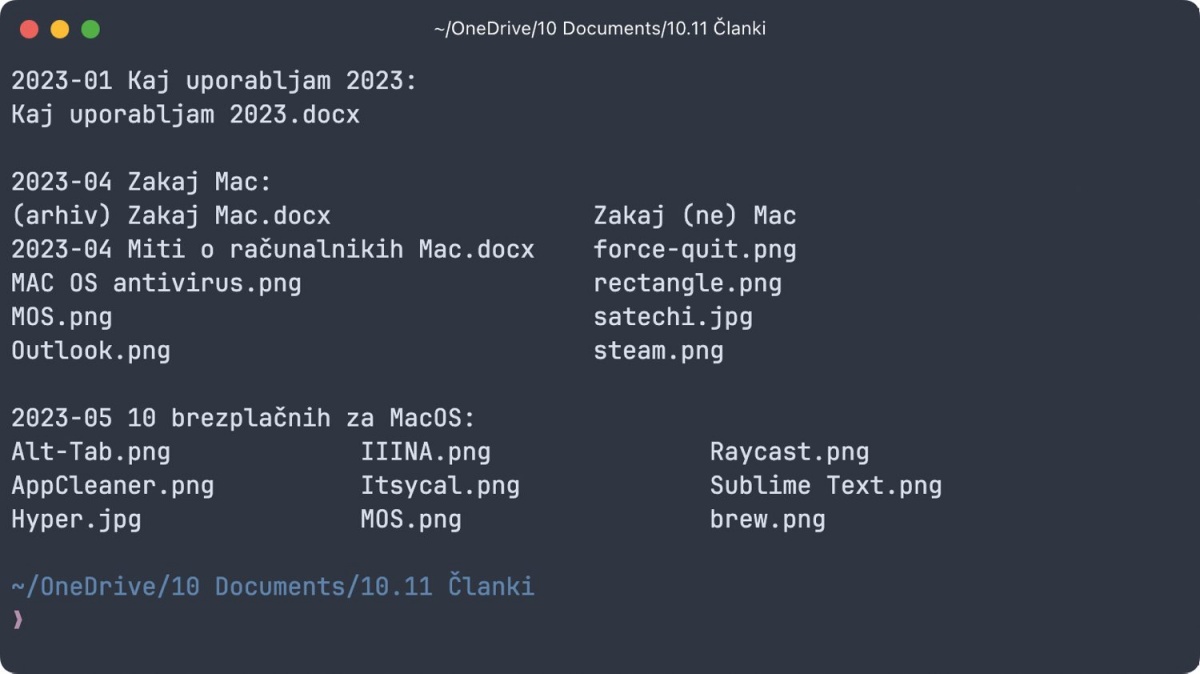
Če se uporabe besedilnega dela operacijskega sistema marsikateri uporabnik Oken v velikem krogu izogiba, je na operacijskih sistemih, ki izhajajo iz sveta Unix, kamor sodita tako Linux kot macOS, veliko bolj vsakdanje, da imate poleg »normalnih« oken odprt še kakšno »terminalsko« okno. Ne glede na to, ali uporabljate računalnik Mac kot programer, ustvarjalec vsebin ali pa večinoma le brskate po spletu in gledate filme, boste marsikatero sistemsko opravilo hitreje in lažje opravili v ukazni vrstici.
Ne čudi torej, da je tudi ponudba alternativ v operacijski sistem vgrajene aplikacije Terminal pestra in bogata. Med brezplačnimi izstopa Hyper, ki je razvit s sodobnimi spletnimi tehnologijami in omogoča, da ga prilagodimo lastnim potrebam in okusu ter da ga razširimo tako, da mu dodamo vtičnike.
Homebrew, brew.sh
Čeprav je v macOS, podobno kot v Okna, vgrajena tržnica programja, mnogi programi tam niso na voljo. To velja predvsem za odprtokodne programe, pa tudi sicer se programerji tržnice velikokrat izognejo in raje omogočijo nameščanje svojih izdelkov s spletne strani in ob pomoči (Home)brewa. Eden glavnih razlogov, da bi vsak uporabnik utegnil uporabljati ukazno vrstico, je uporaba »upravljalnika paketov« za enostavno nameščanje, posodabljanje in odstranjevanje aplikacij.
Čeprav utegnejo biti navodila in zaslonski posnetki uporabe zastrašujoči, kar brez strahu! V nekaj minutah ste lahko tudi vi mojster učinkovitega nameščanja programov iz ukazne vrstice.
Uporaba je nadvse enostavna – vse kar morate narediti, je, da aplikacijo poiščete z uporabo ukaza brew search. Ko ste našli točno ime programa, ga namestite tako, da v terminalu zaženete ukaz brew install in dodate ime aplikacije. Na ta način lahko namestite goro programske opreme, celo dodatne pisave. Programe in pisave lahko z brew tudi posodobite ali odstranite.
AppCleaner, freemacsoft.net/appcleaner
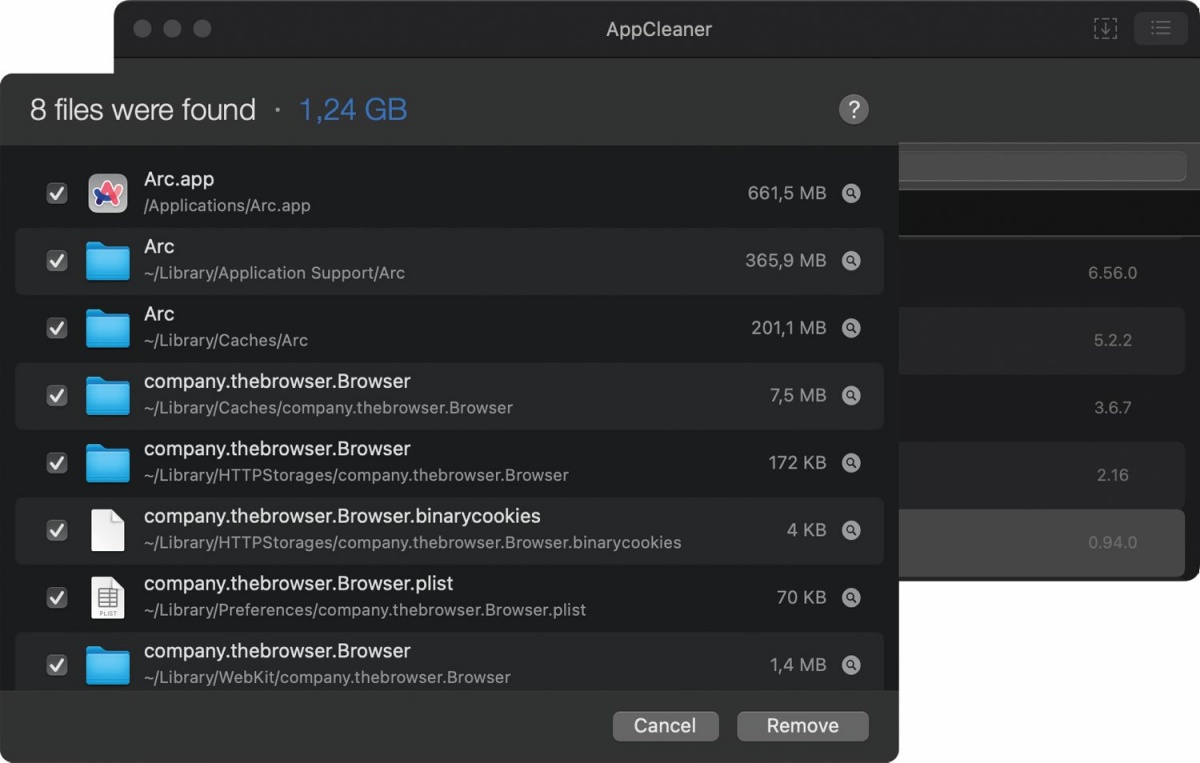
Tudi pri odstranjevanju aplikacij deluje macOS drugače kot Windows. Med vgrajenimi možnostmi boste zaman iskali znane programčke Add / Remove Programs ali Uninstall. Na Macu aplikacijo preprosto pobrišemo s seznama aplikacij v orodju Finder in že je ni več! Če smo aplikacijo namestili z brew, jo lahko na soroden način tudi odstranimo.
No, aplikacije se res ni težko znebiti, lahko pa za njo ostanejo datoteke. Te načelno ne upočasnjujejo sistema in običajno ne zasedejo veliko prostora, a tisti s poudarjeno željo po redu in čistoči bomo raje uporabili AppCleaner, ki odstrani aplikacijo in vse datoteke, ki ji pripadajo.
IINA, iina.io
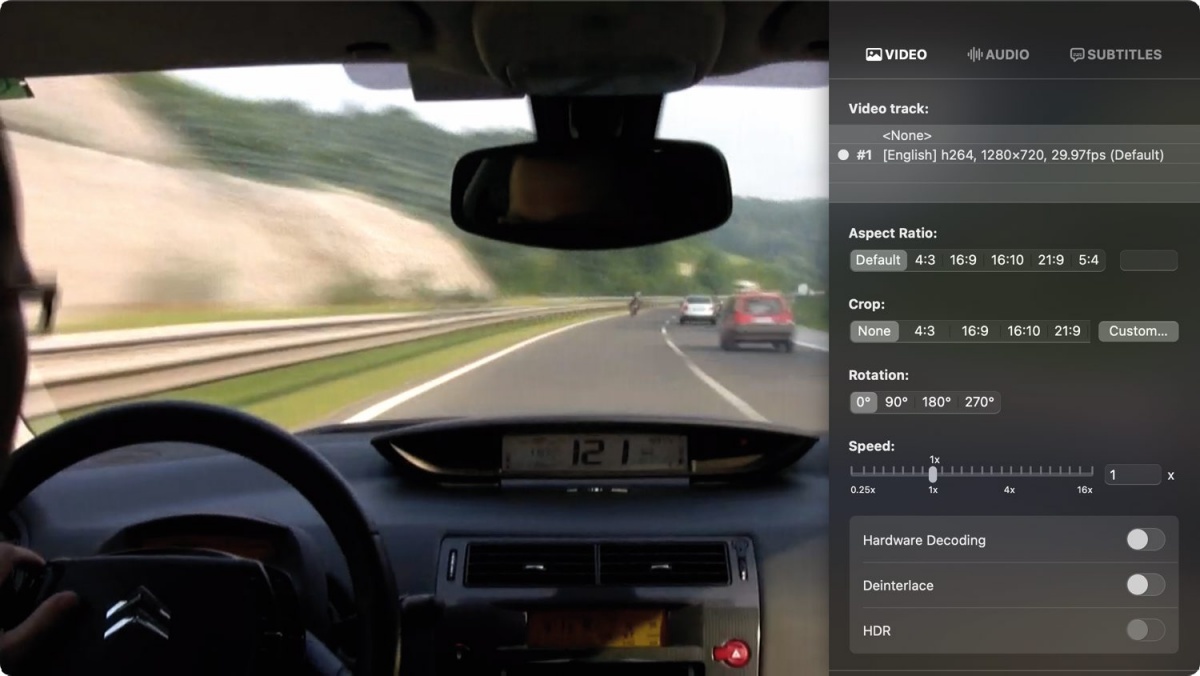
Čeprav ima macOS vgrajen legendarni predvajalnik posnetkov QuickTime Player, za ogled sodobnejših formatov in naprednejše zmogljivosti ob gledanju posnetkov priporočamo namestitev dodatne aplikacije.
Uporabite lahko ravno tako slavni VLC, ki je na voljo tudi v jabolčnem svetu, in boste razočarani. Če pa želite brezhibno oblikovano, minimalistično, sodobno, zmogljivo in hkrati enostavno in učinkovito aplikacijo, potem namestite raje programček z nenavadnim imenom IINA (ime naj ne bi bilo kratica).
Odprtokodna aplikacija bo prepoznala vse formate posnetkov, ki bi jih utegnili srečati, in omogočila udoben ogled z vsemi pripomočki, ki jih nudijo sodobni predvajalniki multimedijski posnetkov.
Sublime Text, sublimetext.com
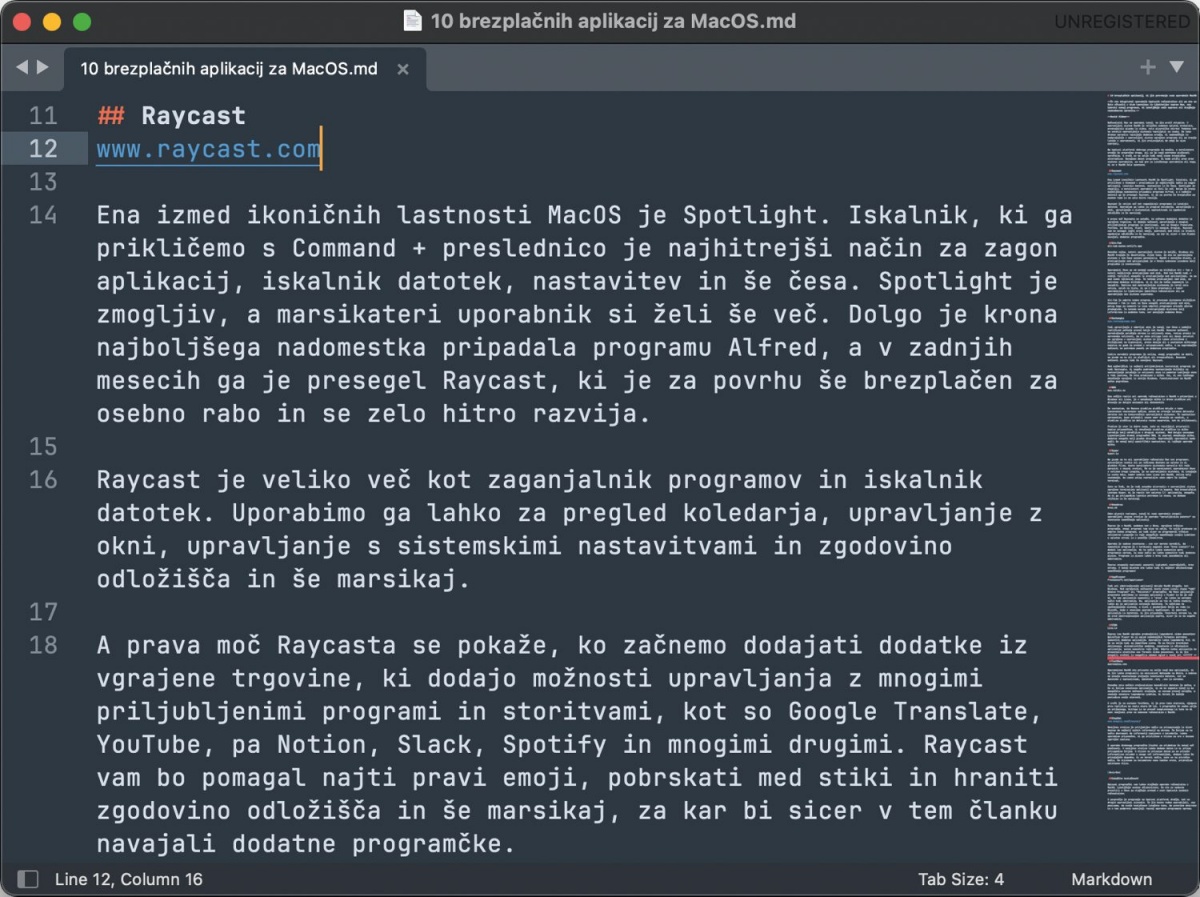
Uporabnikom macOS sta privzeto na voljo vsaj dve aplikaciji, ki bi ju lahko proglasili za ekvivalent Notepadu na Oknih, a nobena ne ponuja enostavnega in udobnega urejanja tekstovnih datotek, kot so datoteke z nastavitvami, datoteke .txt, .csv, .md in sorodne.
Ponudba urejevalnikov besedilnih datotek je sicer bogata, a ob iskanju enostavne aplikacije, ki se bo zagnala v hipu in bo omogočala osnovne možnosti urejanja, se seznam precej skrajša. Mnogi od tovrstnih programov so (preveč) zmogljivi, spet drugi dragi in tretji niso optimizirani za sodobne Applove procesorje in delujejo počasneje, kot bi si želeli.
K sreči je tu Sublime Text, starosta med urejevalniki besedilnih datotek, ki je na voljo je že 15 let. Enostaven in zmogljiv urejevalnik velja za prijaznega, hitrega in ne preveč kompleksnega, zato je zelo primeren za hitro urejanje nastavitvenih datotek, skript in drugih datotek, za katere ne želimo uporabljati zelo zmogljivih in zahtevnejših urejevalnikov.
Sublime Text je sicer plačljiv program, zanj boste morali odšteti visoko ceno 80 ameriških zelencev, a ima neomejeno preizkusno različico, zato smo si ga, v pomanjkanju brezplačne konkurence, drznili uvrstiti na seznam brezplačnih programčkov.
ItsyCal, www.mowglii.com/itsycal/
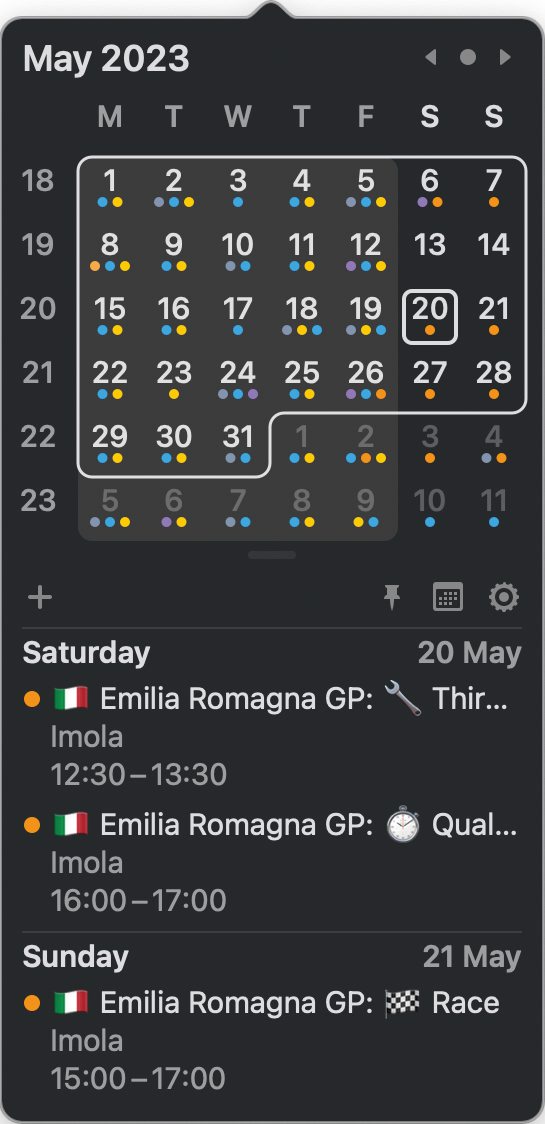
Menijska vrstica je pri uporabnikih macOS priljubljen način za prikazovanje informacij in priročen dostop do najbolj nujnih programov. Če želimo na ta način dostopati do informacij, zapisanih v koledarju, lahko uporabimo v operacijski sistem vgrajen pripomoček (widget), ki ga prikličemo s klikom na uro v desnem zgornjem zaslona.
Z uporabo drobnega programčka ItsyCal pa pridobimo še več zmožnosti. V menijsko vrstico lahko dodamo datum in prikaz prilagodimo svojim željam. S klikom na prikazan datum pa se prikaže informativen koledar z mnogo več informacijami, dodamo lahko še prihajajoče dogodke, ki so hkrati način, kako se na priročen način, če kliknemo na koledarski vnos takšne vrste, pridružimo spletnemu klicu.
Podprite avtorje brezplačnih programov!
V povprečju je programje na Applovi platformi res dražje kot pri drugih operacijski sistemih, a pri najboljših izdelkih gre navadno za vrhunsko oblikovane in izdelane programe, za katerimi stojijo posamezniki ali manjša podjetja, ki od razvoja in prodaje teh programov živijo.
Vendarle pa imajo tudi odprtokodni ali drugače brezplačni programi avtorje, ki v razvoj svojih rešitev vlagajo ogromno časa in truda. Če boste redno uporabljali njihove izdelke, predlagamo, da svojo hvaležnost izkažete tako, da avtorjem nakažete donacijo in s tem podprete nadaljnji razvoj.







